


在日常使用电脑的过程中,有时候会遇到一些令人头疼的问题,比如在使用Windows 7系统访问E盘时突然提示“拒绝访问”。这个问题可能会给我们的工作和生活带来不便,但是幸运的是,这个问题通常有解决的办法。
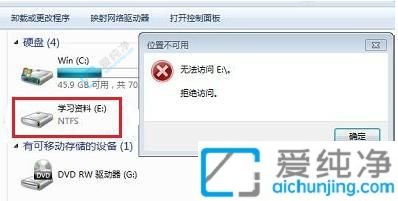
具体解决方法如下:
1、首先按下Win+R组合键,打开运行窗口,输入cmd并按下回车,进入命令提示符。
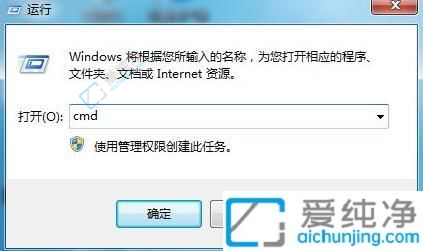
2、在命令提示符中输入chkdsk e: /f,即可解决e盘拒绝访问的问题。

总的来说,当我们在Windows 7系统中遇到E盘访问被拒绝的问题时,虽然可能会让人感到困扰,但多数情况下都可以通过以上方法解决。希望本文提供的解决方案能够帮助到你,让你顺利访问E盘,继续高效地完成工作和娱乐活动。
| 留言与评论(共有 条评论) |